当电脑中同时存在有限网络和wifi网络的时候,我们就可以设置网络优先级来指定网络的优先级了,那么win10怎么设置网络优先级呢?相信有很多用户都不了解吧,下面就让小编来为大家介绍一下win10怎么设置网络优先级吧,希望这篇文章对你有帮助。
首先右键点击任务栏中的网络图标。打开网络和共享中心。
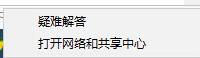
接着在网络和共享中心里点击更改适配器设置。
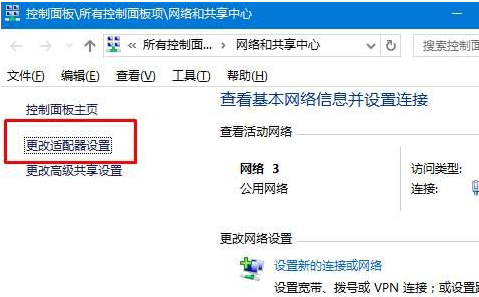
在网络连接的菜单栏中点击高级——高级设置。
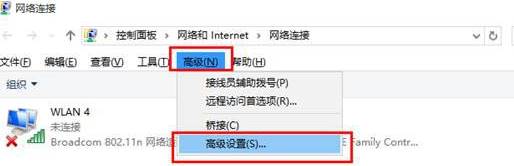
在高级设置中的适配器和绑定中我们就可以设置网络优先级了。
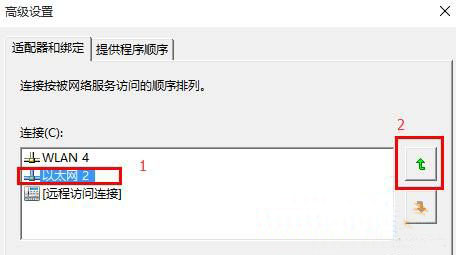
以上就是win10设置无线网络和wifi网络优先级的方法,如果你觉得这篇文章不错的话可以把它收藏起来。
相关阅读
热门教程
最新教程